كيفية إضافة خط أفقي إلى مخطط خطي في إكسيل
في كثير من الأحيان، قد ترغب في إضافة خط أفقي إلى مخطط خطي في Excel لتمثيل عتبة أو حد.
يقدم هذا البرنامج التعليمي مثالاً خطوة بخطوة حول كيفية إضافة خط أفقي بسرعة إلى أي مخطط خطي في Excel.
الخطوة 1: أدخل البيانات
أولاً، لنقم بإنشاء مجموعة البيانات التالية التي توضح إجمالي المبيعات التي حققتها الشركة على مدار 20 عامًا متتاليًا:
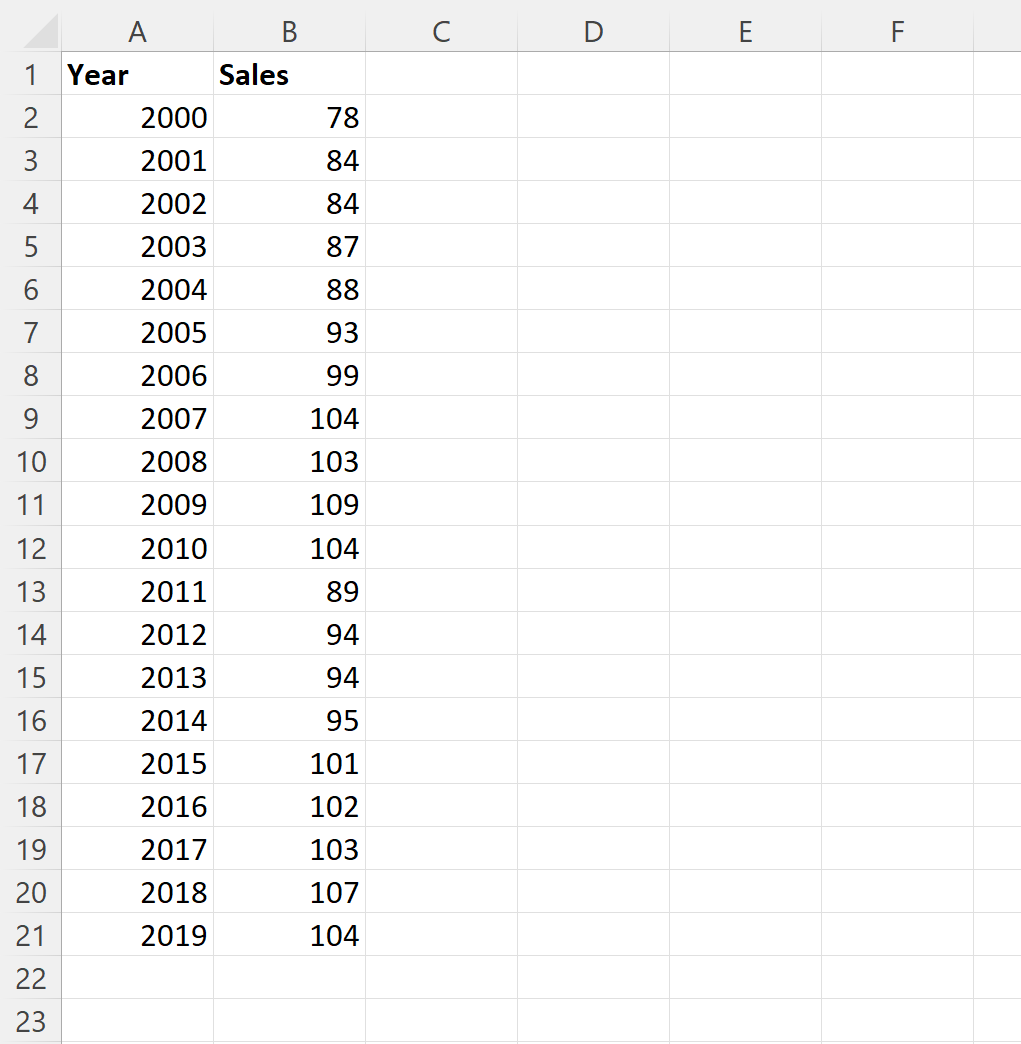
الخطوة 2: إضافة قيم للخط الأفقي
بعد ذلك، نحتاج إلى إضافة عمود جديد يحتوي على قيم الخطوط الأفقية لوضعها في المخطط الخطي.
على سبيل المثال، لنفترض أن الشركة لديها هدف مبيعات يبلغ 100 إجمالي المبيعات كل عام ونريد وضع خط أفقي عند y = 100 في المخطط الخاص بنا لتمثيل هذا الهدف.
يمكننا إضافة العمود التالي إلى مجموعة البيانات الخاصة بنا والتي تحتوي على القيمة 100 فقط في كل صف:
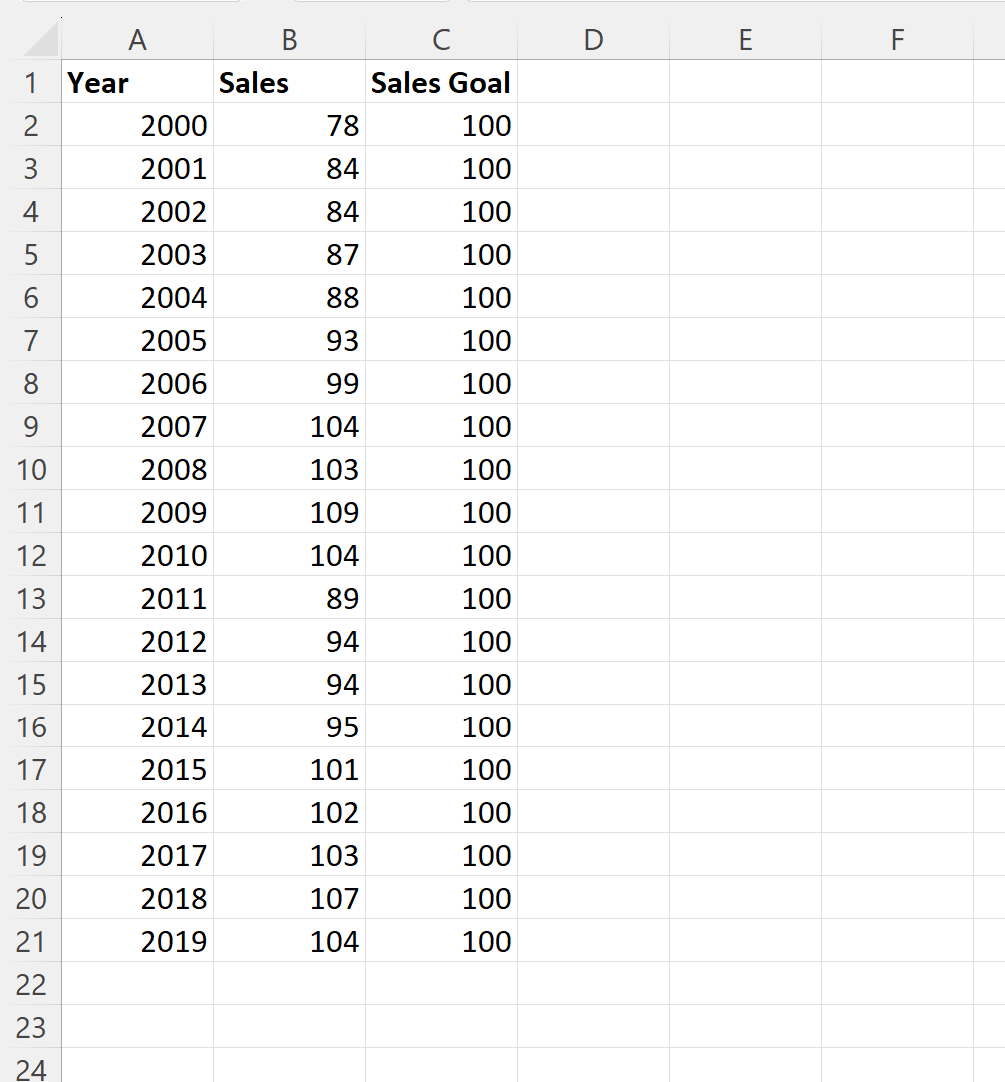
الخطوة 3: أدخل مخططًا خطيًا
بعد ذلك، قم بتمييز نطاق الخلايا B1:C21 ، ثم انقر فوق علامة التبويب إدراج على طول الشريط العلوي، ثم انقر فوق أيقونة الخط في مجموعة المخططات :

سيتم إنشاء الرسم البياني الخطي التالي:
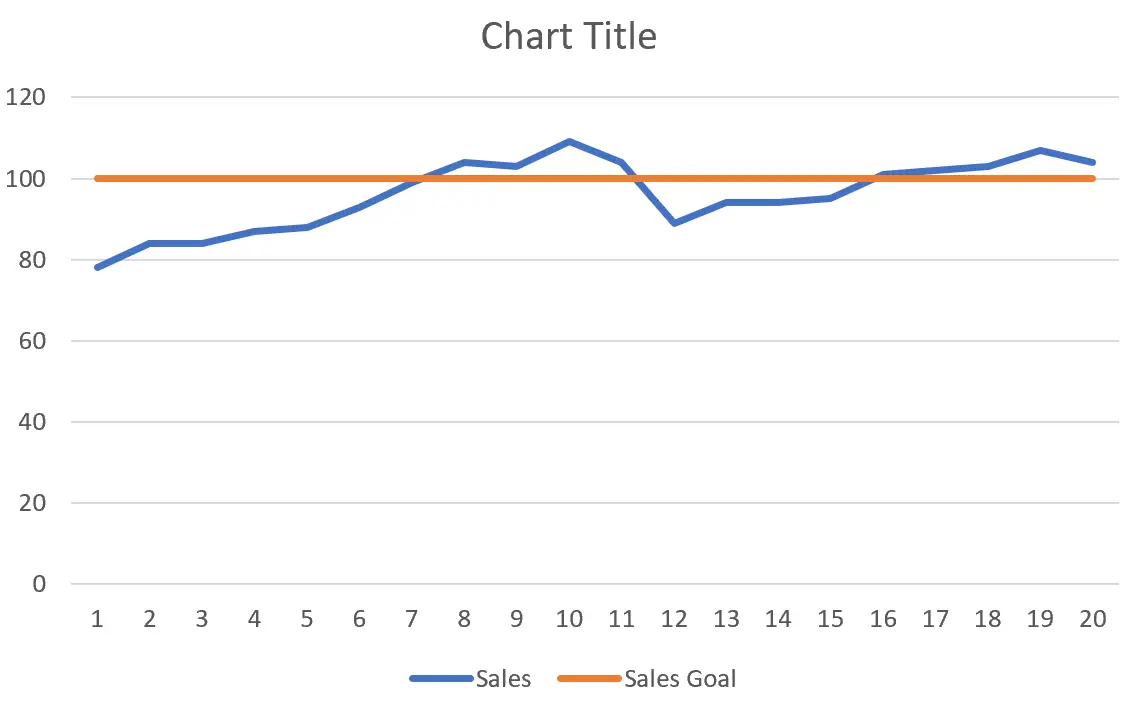
يوضح الخط الأزرق المبيعات الفعلية كل عام، بينما يوضح الخط البرتقالي أهداف المبيعات لكل عام.
الخطوة 4: تخصيص المخطط (اختياري)
أخيرًا، لا تتردد في إضافة عنوان وإضافة تسميات للمحاور وضبط لون الخطوط وعرضها لجعل المخطط أكثر جمالاً:
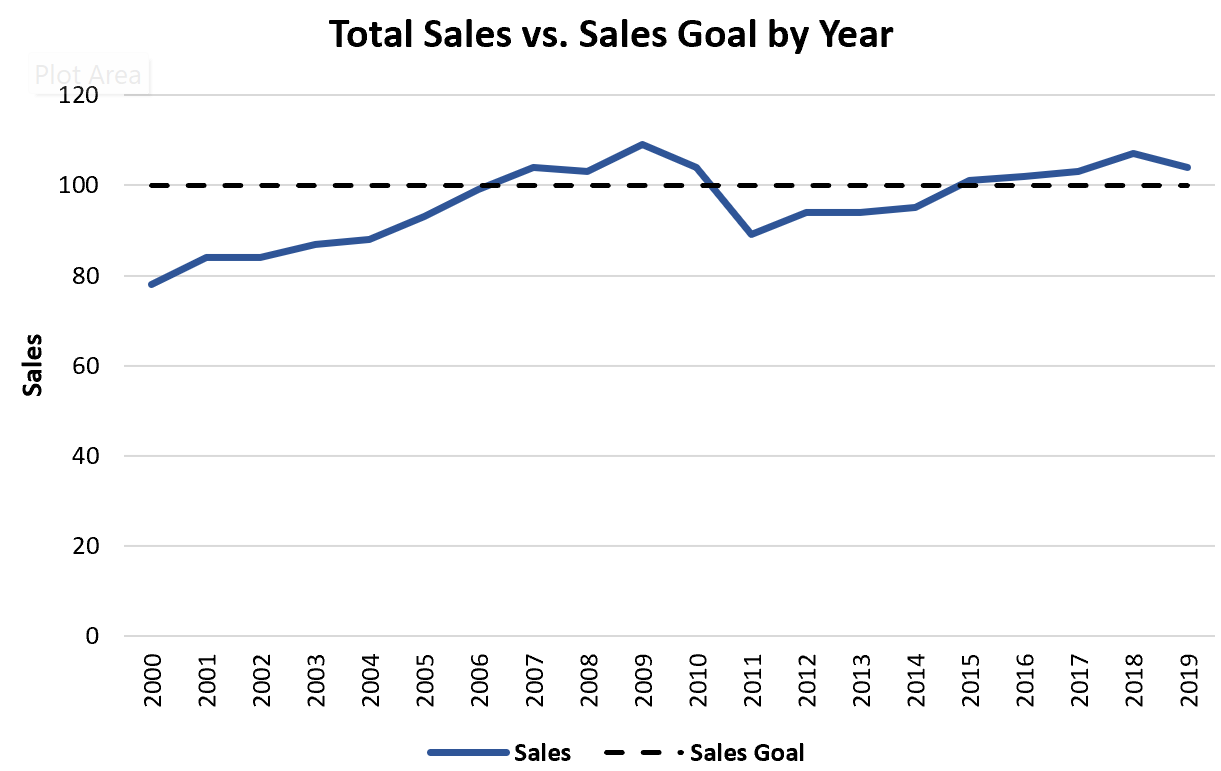
ملاحظة: إذا كنت تريد إضافة خطوط أفقية متعددة إلى مخطط واحد، فما عليك سوى تكرار هذه العملية باستخدام قيم y مختلفة.
مصادر إضافية
تشرح البرامج التعليمية التالية كيفية تنفيذ العمليات الشائعة الأخرى في Excel:
كيفية إضافة خط متوسط إلى مخطط شريطي في إكسيل
كيفية إضافة خط أفقي إلى مخطط التشتت في إكسيل
كيفية إضافة خط الانحدار إلى مخطط التشتت في إكسيل